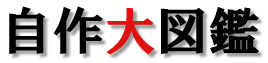USBメモリの代わりにポータブルHDDを使ってみます
Home>>製品レビュー>>ポータブルハードディスク DX HDPC-UT2.0D購入
ポータブルハードディスク DX HDPC-UT2.0Dレビュー
USBメモリの代わりにポータブルHDDを使ってみようと思います。

|
|
ホームページのバックアップデータ、自作工房で製作しているロボットの設計図等の資料など、頻繁に持ち歩きたいデータが大量にあるのでUSBメモリでは容量不足になってしまいました。
さらに、一眼レフカメラの写真等も持ち運びたいので、数10GB程度の大容量USBメモリを新たに購入しても容量に空きがほとんどなく、実用的ではありません。
そこで、ポータブルHDDをUSBメモリの代わりに使って見たいと思いました。
詳細レポート
購入したポータブルHDDはUSB3.0対応の2TBにしました。
さすがにここまで大容量でなくても良かったかなーと思いましたが、容量に空きがあって困る事はないので購入しました。
心配だったのがこの手のポータブルHDDは2.5インチサイズのハードディスクを使っているので転送速度が遅いイメージがあります。
USB3.0の転送速度を活かせるかが不安なのでその点もしっかりベンチマークでテストしてみました。
パッケージ内容はHDD本体にUSB2.0ケーブルとUSB3.0ケーブルが2本付いています。
USB3.0のケーブルは30cmの長さで、USB2.0は80cmあります。
本体表面は傷の付き難いハードコート仕上げになっているようです。
表面が黒く、つやつやなので、指紋がかなり目立ちます。
ちなみに、下側はラバー仕上げになっていて、滑り止めになっています。
USBケーブルの差し込み口になります。
あまり見かけない形状です。さすがに独自規格ではないと思いますが、ケーブル紛失の場合は苦労しそうです。
左がUSB3.0右がUSB2.0のケーブルになります。
衝撃に弱いHDDなので収納ケース
も購入しました。
ケースの中はこの様にゴムバンドでしっかりとHDDをホールドし、ネットの中にケーブルなどの小物を入れられるスペースがあります。
ケースは見た目より丈夫で、ゴムバンドの保持もかなりしっかりしています。
HDDのベンチマーク
ベンチマークでHDDの転送速度を測ってみる事にします。
ベンチマークソフトは「CrystalDiskMark3.01」を使いました。なお、比較の為に、デスクトップパソコンで使っているS-ATAで接続された3.5インチHDDも同条件で測定しました。
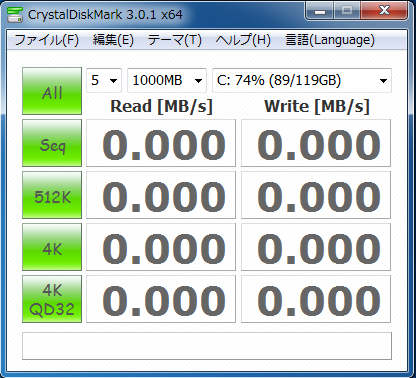
まず、測定条件を設定します。
デフォルトで5に設定されているプルタブメニューを9にします。
これは何回計測するかを設定するメニューで、多ければ多いほど測定誤差も少なくなります。(当然時間がかかるので普通は5のままで大丈夫です。)
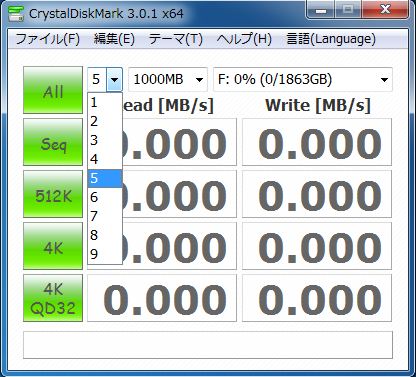
次に、真ん中のプルタブを選択し、「4000MB」に変更します。これは、テストするデータ量なので、デバイスの空き容量が4GB以上あるなら「4000MB」を選択しましょう。
この値が小さいと、HDDのキャッシュ領域にベンチマークの書き込みデータが入ってしまい、正確なベンチテストが出来ません。

最後にベンチマークを実行するHDDを選択し、ひだりの「All」ボタンを押せば測定が開始されます。
ベンチマークの見方
Seq
・・・連続データアクセス
512K
・・・512KBランダムアクセス
4K
・・・4KBランダムアクセス
4K QD32
・・・NCQ性能テスト
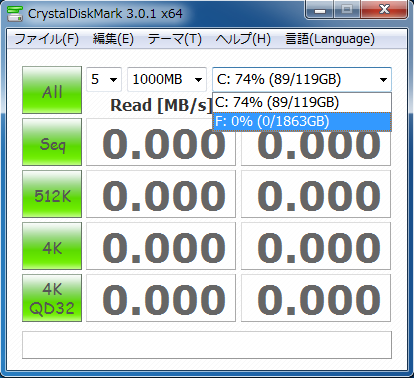
結果
USB3.0接続のポータブルHDDのテスト結果
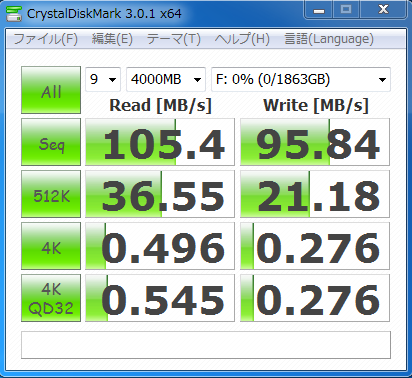
USB2.0接続のポータブルHDDのテスト結果
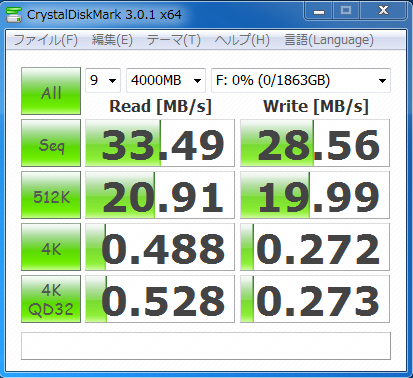
デスクトップPCで使っているS-ATA接続の3.5インチHDD
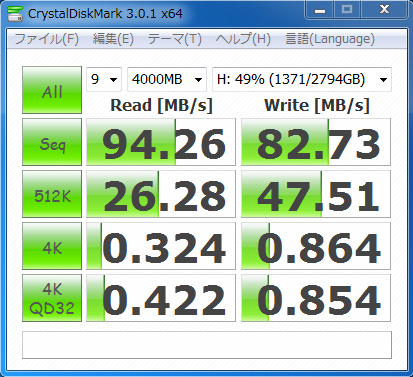
連続データアクセスはポータブルHDDとデスクトップ用の3.5インチHDDで大きな違いはありませんでした。
さすがにUSB2.0接続は遅いですね
差が開いたのがランダム書き込みです。2倍以上差が開いています。
意外だったのが読み込み速度が3.5インチHDDより早かった事です。
いずれにしてもUSB3.0で接続すればUアクセス速度でストレスを感じる事は少ないでしょう。
ちなみに、頻繁に持ち出すストレージなのでTrueCryptでしっかりデータを暗号化したほうが安心。
万一HDDを紛失してもデータ流出と言う、最悪な事態は避けられます。

HOMEへ戻る